メールアドレスの一部の設定(転送及び自動返信)については、サーバー管理者ではなくとも、メールアドレスの各利用者で変更することができます。
全メールアドレスの設定変更権限を与えずに、利用者に設定変更を行わせたい場合には、 この方法で設定変更を行って下さい。
また、同画面ではウェブメールへのログインも可能です。
【注意】
個別設定ではメールパスワードは変更できません。
メールパスワードの変更はサーバー管理者へ確認をして下さい。
個別設定ではメールパスワードは変更できません。
メールパスワードの変更はサーバー管理者へ確認をして下さい。
個別アカウントによるコントロールパネルログイン方法
1.ログイン用URLにアクセスする
| ログイン用URL | https://ご利用ドメイン:8443 |
2.ログイン情報を入力してログイン
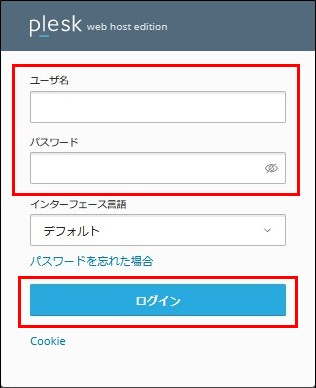
| ユーザー名 | 設定を行いたいメールアドレス |
| パスワード | メールアドレスのパスワード |
3.各設定メニューを確認
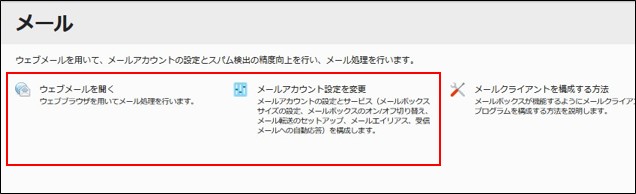
メールの転送設定方法
1.「メールアカウント設定を変更」をクリック
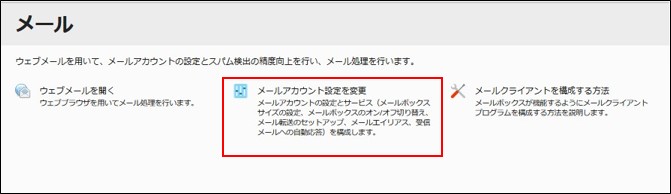
2.「転送」のタブメニューを開き必要項目を設定して「OK」をクリック
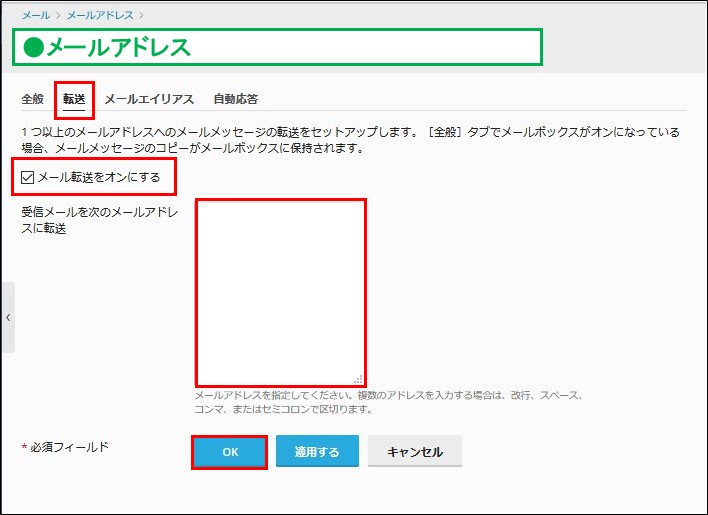
【参考】複数の宛先を指定する場合は、「改行」「スペース」「コロン」「セミコロン」などで区切ってください。
【注意】以下のようなメールアドレスは転送先メールアドレスとして登録できませんのでご注意ください。
・メールアドレスの最初の1文字が「.(ドット)」で始まるメールアドレス
・「.(ドット)」が2つ連続している箇所があるメールアドレス
・「.(ドット)」が@の直前にあるメールアドレス
・メールアドレスの最初の1文字が「.(ドット)」で始まるメールアドレス
・「.(ドット)」が2つ連続している箇所があるメールアドレス
・「.(ドット)」が@の直前にあるメールアドレス
以上で転送設定は完了です。
自動応答(自動返信)設定方法
1.「メールアカウント設定を変更」をクリック
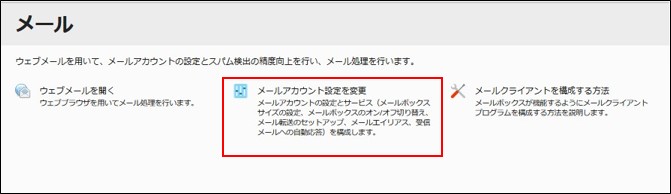
2.「自動応答」をクリックして必要情報を設定し「OK」をクリック
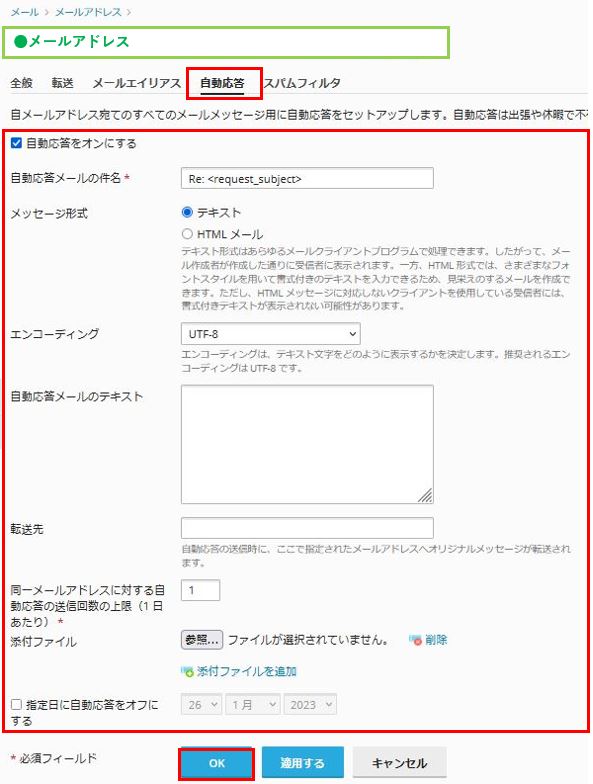
| 自動応答メールの件名 ※ | 自動返信メールの件名を指定 |
| メッセージフォーマット | 自動返信メールの形式(テキストまたはHTML)を選択 |
| エンコーディング | 自動返信メールの文字エンコードを選択 (通常は ISO2022JPを選択) |
| 自動応答メールのテキスト | 自動返信メールの本文を記載 |
| 転送先 | 受信メールの転送先を指定 ※何も指定しない場合は、自動返信メールを設定するメールアドレスのみでメールを受信します。 |
| 1 日に同一メールアドレスに送信する自動応答 | 同じメールに対して何度も自動応答メールが配信しないよう、上限を決めることができます。 |
| 指定日に自動応答をオフにする | 本機能をONにする事で自動応答をOFFにする年月日を指定する事ができます。 |
| 添付ファイル | 自動返信メールに添付ファイルを追加 ※ファイル名に半角英数字以外の文字を含んだファイルを添付すると、自動的に半角英数字のファイル名にリネームされます。 |
以上で設定は完了です。
ウェブメール(roundcube)へログインする方法
1.「ウェブメールを開く」をクリック
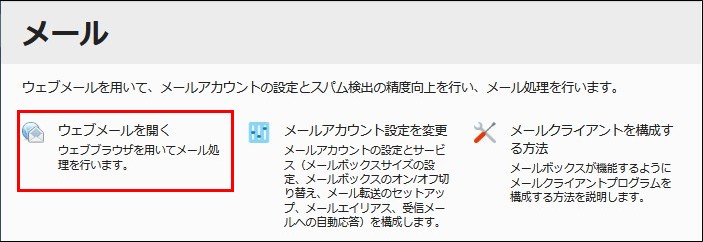
2.「roundcube」のログイン画面に必要情報を入れてログイン
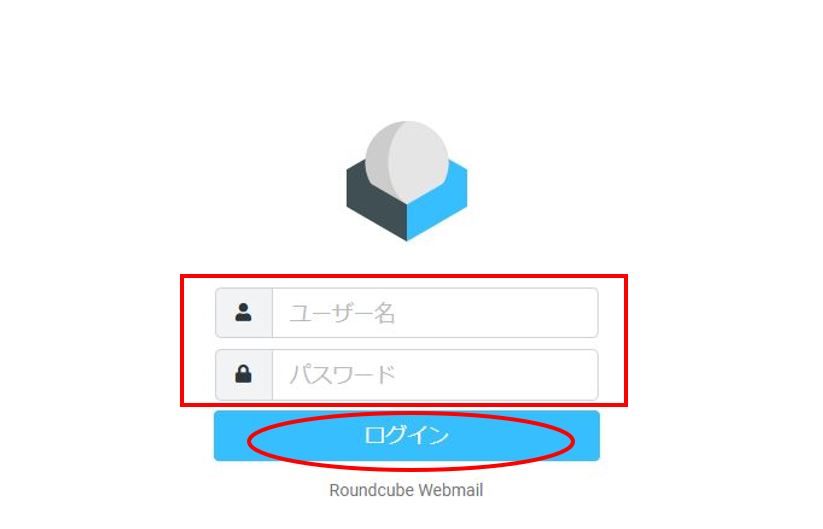
ウェブメールの詳しい使用方法はこちらをご確認ください。
